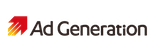
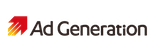
A.









A.
通常のレポート画面で他の枠と同様にインプレッション数、クリック数、収益などがご確認いただけますが、
動画リワード専用のレポート画面も別途ご用意しております。
動画リワード専用のレポート画面では、広告の「インプレッション数」をさらに細かく分析したレポートがご確認いただけますので、
配信比率の調整をする場合は、動画リワード専用レポートをご利用ください。

①表示開始…ユーザーが「動画をみる」などのボタンを押したタイミングでカウントされます(※アドジェネSDKで'show'メソッドを呼び出したタイミング)
②視聴開始…動画の再生が開始された数です
③視聴完了…動画が最後まで再生された数です
視聴完了率…動画が最後まで再生された割合です(視聴完了数÷視聴開始数×100)
eCPM…1000インプレッションあたりの収益性。アドジェネの動画リワード広告では視聴完了数をインプレッション数として算出しています。(参考収益÷視聴完了×1000)
参考収益…消費税を含む収益の速報値です。配信月の翌月4営業日前後にお支払金額が確定されます。
★広告が配信されているのに収益が発生しない場合
まず、ソースコード側でテストモードがOFF(コメントアウト)されているかご確認ください。
テストモードがONだと、広告は表示されますが収益が発生しません。
本番モードで配信しているにもかかわらず収益が発生していない場合は、CPI、CPCのキャンペーン案件で収益発生条件が満たされていない可能性があります。
A.
レポート画面では、インビュー数及び関連する指標を表示することが可能です。

【レポート画面での表示方法】
レポート検索画面にある「追加出力項目」の欄の「インビュー」にチェックを入れて検索すると、レポートに以下の項目が表示されます。
インビュー計測可能数:SDKVerやサイズなどのインビュー計測ができる条件を満たしたインプレッション数
インビューインプレッション数:インビュー計測可能数のうち、インビューしたインプレッション数
インビュー率:インビューした割合(インビューインプレッション数 / インビュー計測可能数)
【対象の広告枠・サイズ】
広告枠:iOS、Androidアプリ(webview実装のアプリやweb面の配信は対象外)
サイズ:動画リワード、TAM、EBDA、Prebidを除くすべてのサイズ
SDK:アドジェネSDK v2.17.0以降を実装いただいたアプリ
【注意点】
・フリー型(ネイティブ広告)の場合
iOS : setTapEvent / Android : setClickEvent を必ず実装いただく必要があります。
実装マニュアル :
https://github.com/AdGeneration/SDK/wiki/Native_Ad_iOS
https://github.com/AdGeneration/SDK/wiki/Native_Ad_Android
リファレンス :
https://github.com/AdGeneration/SDK/wiki/Reference_iOS#settapeventhandler
https://github.com/AdGeneration/SDK/wiki/Reference_Android#setclickeventcontext-context-view-view-adgnativeadonclicklistener-listener
・SDK連携でフリー型(ネイティブ広告)を配信している場合
広告Viewを作成後、 getNativeMediationView を利用してAd Generation SDKへ広告Viewの登録が必須となります。
実装マニュアル :
各SDK連携のフリー型の実装ページ内のサンプルコードにて、 getNativeMediationView を利用しておりますのでご参照ください
リファレンス :
https://github.com/AdGeneration/SDK/wiki/Reference_iOS#getnativemediationview
https://github.com/AdGeneration/SDK/wiki/Reference_Android#getnativemediationview